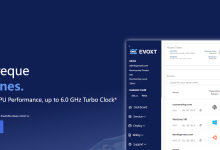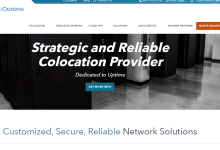linux 和 macos 平台:创建脚本文件(.sh 扩展名);使脚本可执行(chmod +x script.sh);使用 ./ 运行脚本(./script.sh)。windows 平台:安装 windows subsystem for linux (wsl);创建脚本文件(.sh 扩展名);使用 bash 命令运行脚本(bash script.sh)。

如何运行 Shell 脚本
Shell 脚本是一种计算机程序,它使用 shell 解释器来执行命令和任务。以下步骤介绍了如何在不同操作系统上运行 Shell 脚本:
Linux 和 macOS
- 创建脚本文件:使用文本编辑器(如 nano 或 vim)创建一个新文件,并保存为具有 .sh 扩展名的文件(例如 script.sh)。
- 编写脚本:在文件中编写 Shell 脚本,遵循 Shell 编程语言的语法。
-
使脚本可执行:使用 chmod 命令使脚本可执行:
chmod +x script.sh
-
运行脚本:使用 ./ 前缀运行脚本:
./script.sh
Windows
- 安装 Windows Subsystem for Linux (WSL):WSL 是一个允许您在 Windows 上运行 Linux 二进制文件和命令行的工具。
- 创建一个脚本文件:与 Linux/macOS 类似,使用文本编辑器创建一个 .sh 文件。
- 启动 WSL:打开 Windows 命令提示符或 PowerShell,并键入 wsl 进入 WSL 环境。
-
使用 bash 运行脚本:在 WSL 命令提示符中,使用 bash 命令运行脚本:
bash script.sh
脚本编写提示
- 在脚本开头使用 #! 行指定所需的解释器(例如 #!/bin/bash)。
- 使用 echo 命令在终端上打印输出。
- 使用条件语句(如 if 和 else) 控制脚本的流程。
- 使用循环(如 for 和 while) 迭代任务。
- 使用变量存储和操纵数据。
其他注意事项
- 确保脚本具有适当的权限(例如可执行权限)。
- 在运行脚本之前测试脚本是否存在语法错误。
- 使用 –help 选项查看特定命令或脚本的用法和选项。